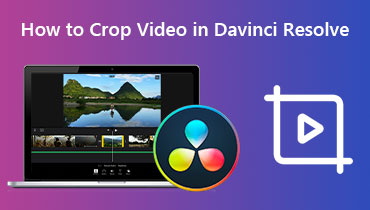使用 DaVinci Resolve 為影片添加文字的詳細步驟
如今,每個人都習慣把自己的影片或錄製的影片上傳到熱門影片平台,記錄生活或累積粉絲。隨著短影片產業的快速崛起,人們開始研究如何讓自己的影片更受歡迎,並有效地傳達更多訊息。因此,影片本身不再是唯一的載體,我們開始在螢幕上添加各種元素,例如貼紙、特效、字幕、文字等等。文字非常流行,在螢幕上添加醒目的文字可以快速抓住觀眾的注意力,這種現像在YouTube、TikTok等大型平台上很常見。今天,我們將教你如何 使用 DaVinci Resolve 在影片中加入文字。我們也會推薦具有類似功能的替代方案。
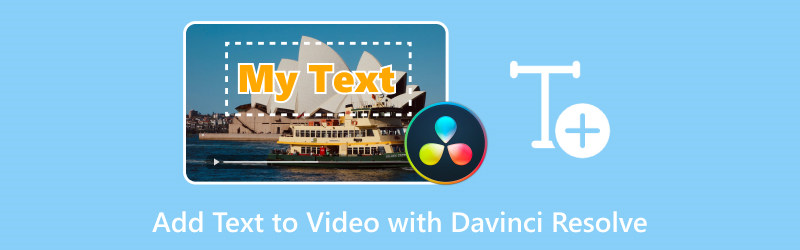
頁面內容
第 1 部分:如何在 DaVinci Resolve 中加入文本
為影片添加文字
經常使用影片和照片編輯器的用戶一定嘗試過 DaVinci Resolve。這是一款一體化影片編輯軟體,可進行色彩校正、添加視覺效果、設計動態效果、編輯音訊等。該平台致力於讓用戶在一個地方找到所需的所有功能,並且輸出的影片可以達到好萊塢大片般的專業效果。因此,在考慮選擇哪種工具時,DaVinci Resolve 將是優先考慮的。在 DaVinci Resolve 中加入文字是一個非常不錯的選擇。
接下來,我們將教您如何使用 DaVinci Resolve 為影片新增文字。
步驟1。 在電腦上下載並安裝 DaVinci Resolve。啟動後,將要編輯的影片拖曳到時間軸中。
第2步。 轉到 特效 部分。在左上角,你會發現 工具箱 面板。展開其下的所有選項,然後選擇 職稱。在此部分下,您可以找到 文本 選項。這正是我們所需要的。
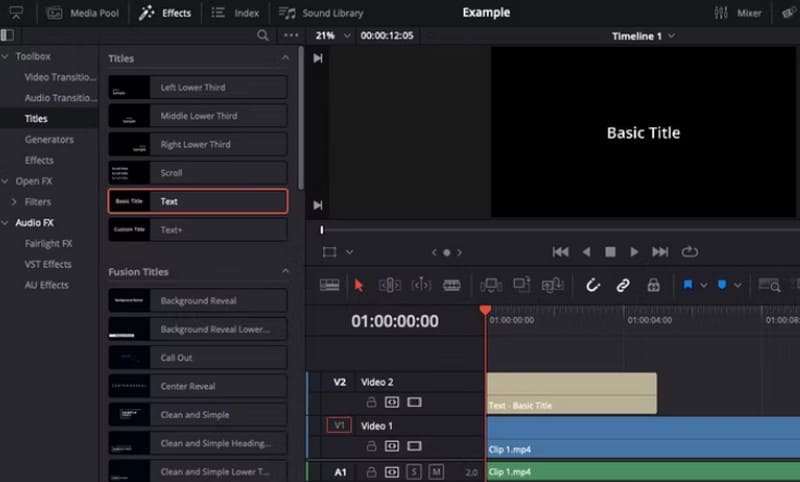
第三步 然後你可以看到一些選項,包括中下三分之一、左下三分之一、右下三分之一等等。將滑鼠懸停在它們上面,你就可以在螢幕右側預覽DaVinci Resolve的文字效果。
第四步。 做出選擇後,將其拖曳到時間線上。

這是 文本 選項。此功能相對基礎,只能在螢幕上新增靜態文字。如果您想在 DaVinci Resolve 中添加動畫文本,恐怕您得嘗試一下 文字+ 版本。它更適合添加動畫效果,並且比 文本 版本。
編輯文字
完成後 在影片中加入文字,我們需要調整文字格式。這會讓它看起來更美觀、更有吸引力。
以下是向 DaVinci Resolve 新增文字後您應該執行的操作。
步驟1。 在螢幕右上角找到「檢查器」。選擇它並打開 視頻 標籤。
第2步。 在這裡,您可以編輯特定內容並調整字體、顏色、大小、樣式等參數。您也可以根據需要新增陰影或編輯背景。
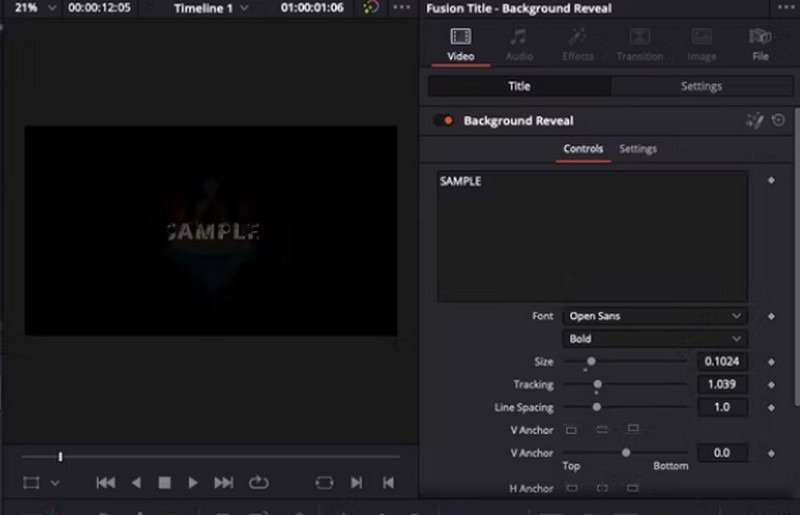
第三步 如果您想在 DaVinci Resolve 中添加字幕後為文字添加動畫效果,請前往 特效 再次。根據 職稱 部分,您可以選擇 融合標題。在這裡,您可以預覽各種視覺樣式和動畫效果。
第四步。 選擇您喜歡的一個,然後將其拖曳到時間線上。
第 2 部分。在影片中加入文字的另一種方法
我們已經學習瞭如何在 DaVinci Resolve 中新增文字方塊。然而,有些用戶可能會覺得它的使用者介面有點複雜。由於功能太多,按鈕太小,新手可能難以找到這些功能。而且,D 的使用成本相對較高。如果你也覺得這些問題很煩人,不妨試試 Vidmore視頻轉換 ,這是最實用的選擇。它允許用戶在視訊螢幕上添加文字,甚至可以藉助它設計自己的浮水印。除了此功能外,它還擁有許多其他影片編輯工具,例如轉換器、壓縮器、增強器、裁剪器等。它支援超過 200 種格式,可以幫助您處理任何多媒體檔案。此外,它的使用者介面非常簡潔,所有按鈕都清晰可見。
以下是使用 Vidmore 視訊轉換器為影片新增文字的步驟。
步驟1。 在您的裝置上下載並安裝 Vidmore 視訊轉換器。在桌面上打開它,然後點擊 新增檔案.
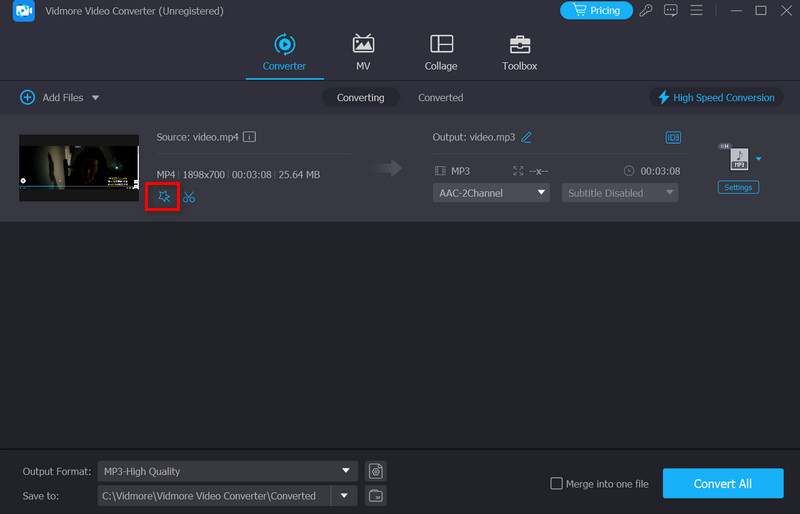
第2步。 點擊 編輯 按鈕,然後轉到 水印 選項卡。啟用 文本 選項。然後,您需要編輯內容並調整字體、大小和顏色。編輯完成後,點擊 好.
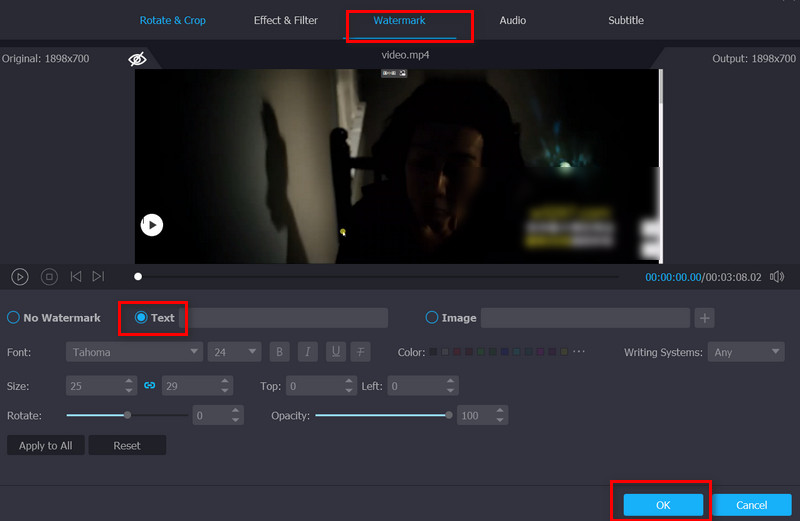
第三步 最後,您需要點擊 全部轉換 導出影片。
第 3 部分。獎勵:如何在 DaVinci Resolve 中添加字幕
在操作過程中,我們必須區分文字和字幕的概念。在影片中加入文字通常僅用於指導或標記目的。如果您需要 為視頻添加字幕,您需要採取額外措施。
這是有關如何在 DaVinci Resolve 中添加字幕的指南。
步驟1。 找到時間軸,右鍵點選軌道清單。選擇“新增字幕軌道”>“檢查器”>“建立字幕”。
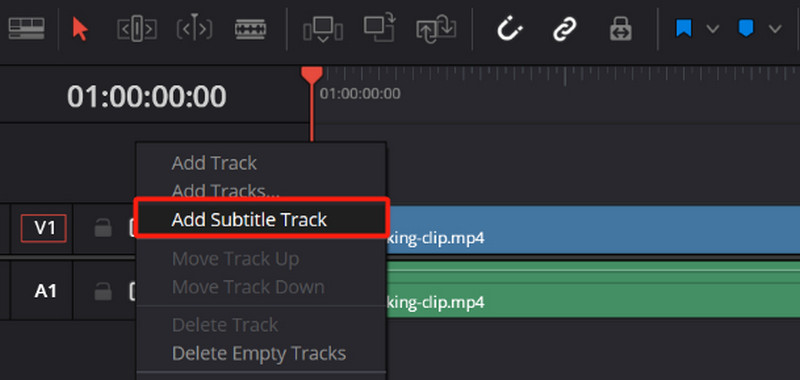
第2步。 如果要編輯格式,請檢查 自訂標題 框。
第三步 轉到 標題 部分,然後按一下 新增。因此,您可以在播放頭的起點建立新的字幕。
第四步。 您可以在時間線上調整字幕的持續時間。
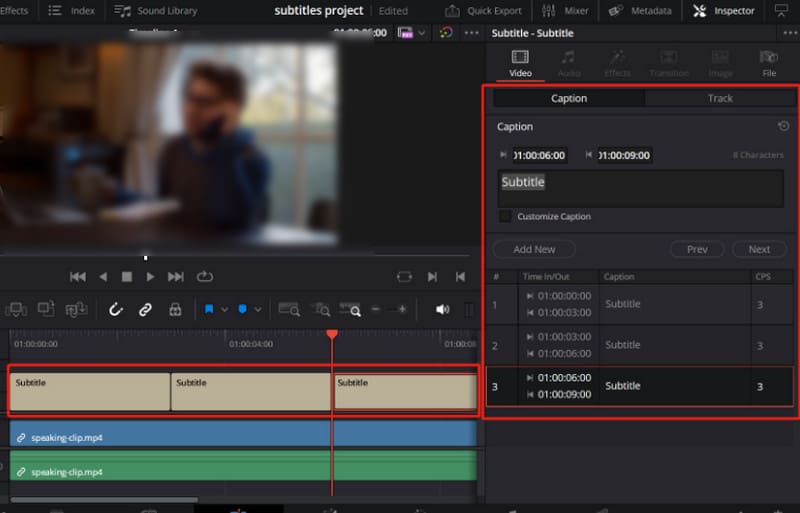
第 4 部分:使用 DaVinci Resolve 為影片新增文字的常見問題
如何在 DaVinci Resolve 中加入標題?
你可以去 效果庫 部分並選擇 工具箱。選擇您喜歡的標題樣式,然後將其拖曳到時間線上。
如何在 DaVinci Resolve 中加入文字軌道?
轉到 編輯 部分並選擇 效果庫 > 工具箱 > 職稱找到你喜歡的軌道,並將其拖放到時間線上。這樣,你就可以為影片創建新的軌道了。
如何將下載的文字加入 DaVinci Resolve?
選擇左上角的“檔案”標籤。然後,選擇 進口 > 字幕之後,將字幕檔放到時間線上。它將成為字幕軌道。
結論
在這篇文章中,我們分解了您需要的所有步驟 使用 DaVinci Resolve 在影片中加入文字,並配圖說明。如果您覺得 DaVinci Resolve 難以使用,可以嘗試文中提到的 Vidmore Video Converter。它的使用步驟相對簡潔。此外,如果您需要添加字幕,我們還提供了額外的指導。希望您能在本指南中找到。